Er zijn twee simplistische methoden die u kunt volgen voor het overzetten van uw WhatsApp-gegevens zoals berichten en mediabestanden van WhatsApp naar GBWhatsApp Pro. Beide methoden zijn volledig veilig en zijn al uitgeprobeerd op tal van Android-telefoons volgens onze veiligheidsmaatregelen.
Voor de ene methode heb je alleen je Android-telefoon nodig en voor de volgende heb je alleen een pc nodig als je gegevens tussen twee verschillende apparaten overdraagt.
Welnu, we zullen je voorzien van fundamentele kennis over beide technieken, en ten slotte zou je het recht hebben om een van hen te kiezen om je WhatsApp-gegevens veilig over te dragen.
Trouwens, als je er nog nooit een hebt meegemaakt WhatsApp-modus toch en wilt weten wat de betekenis van WhatsApp Mod of het verschil tussen WhatsApp en WhatsApp Mod is, kun je doorgaan deze link.
We hebben al een heel artikel opgesteld op basis van het verschil tussen WhatsApp en WhatsApp Mods om je kennis te laten maken met een nieuwe chatwereld.
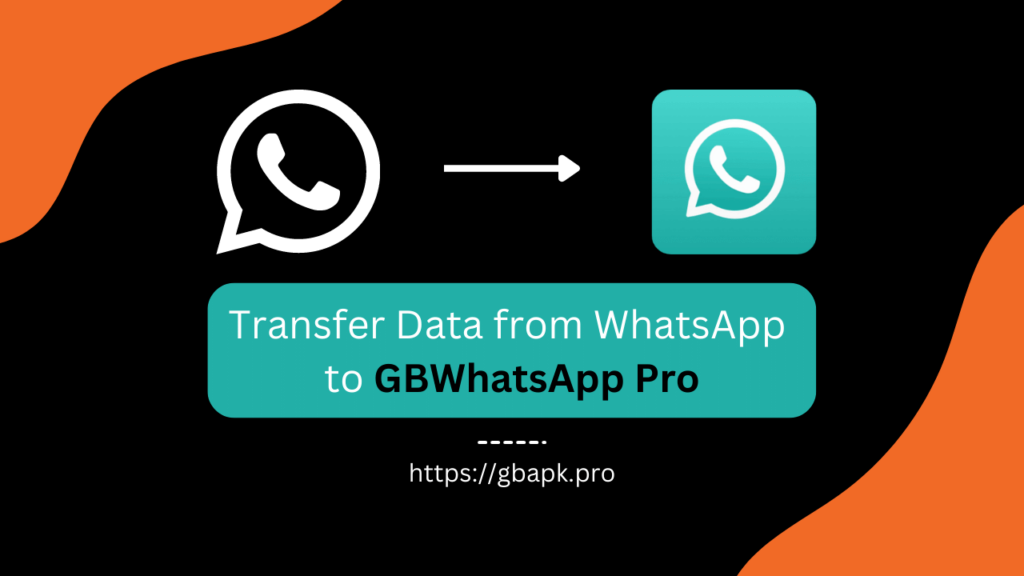
Methoden voor het overbrengen van gegevens van WhatsApp naar GBWhatsApp Pro
Uiteindelijk is het tijd om de officiële procedure te doorlopen om gegevens van WhatsApp over te zetten naar GBWhatsApp Pro APK. Maak je geen zorgen, het zal niet lang duren, en al je gegevens zouden extreem veilig zijn binnen beide onderstaande technieken. Kies de methode verstandig en gemakkelijk.
Methode 1: Traditionele methode (met WhatsApp-map)
De eerste techniek die we hier gebruiken, is een handige omdat er niet meer apparaten voor nodig zijn dan je Android-telefoon en internetverbinding.
Bovendien is het cool als je ook de traditionele methode voor het maken van back-ups van WhatsApp-gegevens kent. Laten we beginnen met de onderstaande eerste stap.
Stap 1: Back-up van WhatsApp-gegevens
De eerste stap is het maken van een mapback-up van uw belangrijke WhatsApp-gegevens. Het gaat als de hieronder beschreven stappen.
- Eerst, open WhatsApp-app op je telefoon.
- Klik nu op de rechterbovenhoek menu met drie stippen.

- Kies de Instellingen tabblad en open het vanaf daar.
- Zoek ten slotte naar de Chats-sectie en klik er zo snel mogelijk op!

- Nu krijg je een optie genaamd Chatback-up.

- Klik daar en je zou de totale opslagruimte vinden die je nodig hebt om een back-up van die chatgegevens te maken.
- Kies en schakel de onderste schakelaar in om een back-up te maken van mediabestanden in uw berichten.

- Klik ten slotte op de groen gekleurde knop Back-up. Wacht tot de procedure 100% is afgelopen!
Dat is waar je momenteel bent! Je hebt met succes een back-up gemaakt van je WhatsApp-gegevens van de officiële WhatsApp-app en zou deze nu moeten plakken GBWhatsApp Pro.
Geen tijd te verliezen, laten we scherp naar de tweede hoofdstap van deze procedure gaan.
Stap 2: Back-up terugzetten naar GBWhatsApp Pro
De laatste stap van deze procedure is het herstellen van de laatste gegevens waarvan u een back-up hebt gemaakt met behulp van de traditionele methode hierboven.
Het duurt niet lang en is de handigste procedure voor het herstellen van back-ups waar je niet eens een Gmail-cloudback-up nodig hebt.
Ga gewoon door met de onderstaande lijst met stappen om alle belangrijke gegevens op te herstellen GBWhatsApp Pro. Uw onlangs geback-upte gegevens worden eindelijk hersteld. Laten we het doen.
- Open de Google Files-app op je telefoon en je zou zien dat er een WhatsApp-map met de naam is. (Als je het daar niet ziet, kun je het vinden in de Android > Mediamap in com.whatsapp benoemde submap.)
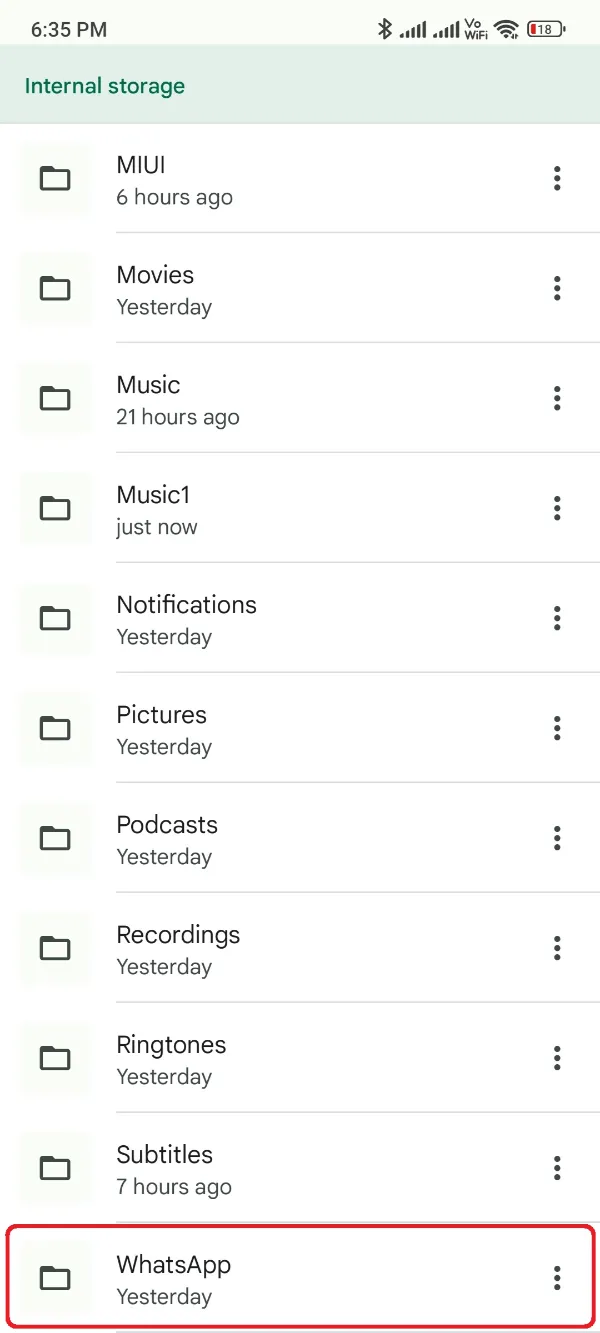
- Nadat u deze map hebt gevonden, kopieert u deze naar de downloadmap of een andere handige map.

- Hernoem deze map nu GBWhatsApp van WhatsApp en alle submappen inclusief WhatsApp-namen zoals WhatsApp-afbeeldingen naar GBWhatsApp afbeeldingen soort naam.

- Klik daarna op deze link, download en installeer de nieuwste versie van GBWhatsApp Pro met alle coolste functies die op je wachten.
- Ga na de installatie terug naar de Google-bestanden en kopieer het GBWhatsApp map naar de hoofdlocatie van uw lokale opslag. Mogelijk moet u toestaan dat hier een map wordt vervangen.
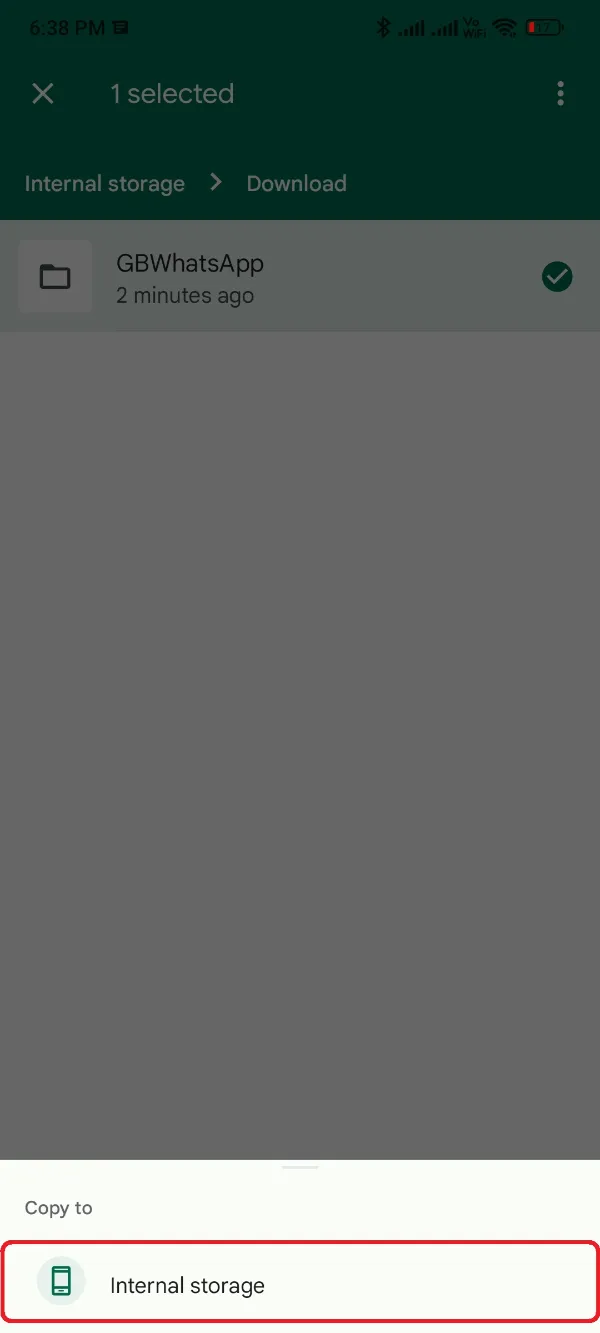
- Nu verder, open de GBWhatsApp Pro-app op je telefoon. Klik niet op de knop Herstellen en kies de volgende optie om de voorwaarden te accepteren.

- Schrijf je WhatsApp-nummer in en de regio waar je momenteel vandaan komt.

- Schakel alle belangrijke machtigingen in en er wordt een geheim eenmalig wachtwoord verzonden naar uw WhatsApp-gekoppelde nummer.
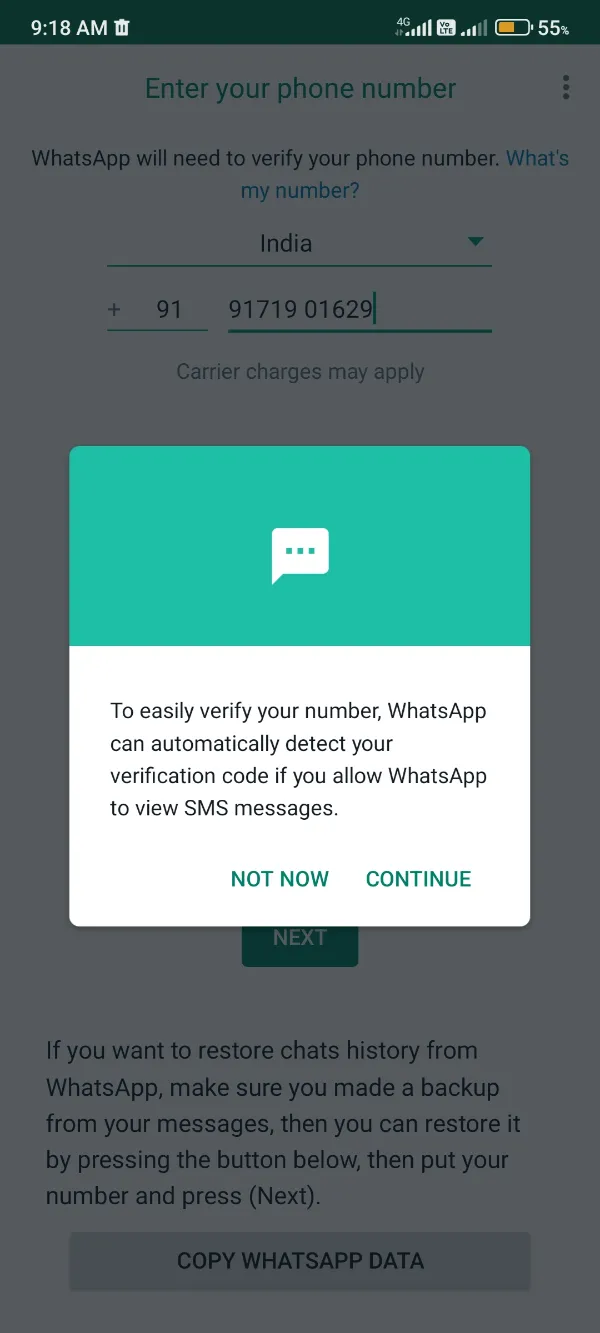
- Typ die OTP-code en klik op de knop Verifiëren. Zorg er ook voor dat de toestemmingsprompt voor Contacten op u wacht.

- Uiteindelijk wordt u gevraagd om de recent gevonden back-up op de lokale opslag van uw telefoon. Klik op de knop Herstellen en wacht tot de procedure is voltooid.

Vanaf nu heb je met succes de procedure voltooid voor het maken van een back-up en het herstellen van de belangrijke WhatsApp-gegevens, inclusief zowel berichten als mediabestanden naar de GBWhatsApp.
Methode 2: iCareFone Transfer Tool gebruiken
Stel dat je de officiële WhatsApp op een iOS of andere Android telefoon hebt staan en wilt gebruiken GBWhatsApp op je andere Android-telefoon.
In dat geval kunt u de onderstaande tool alleen proberen voor het overbrengen van gegevens tussen twee apparaten, Android of iOS.

iCareFone Transfer is een open-source pc-tool die is ontworpen voor het overbrengen van WhatsApp-gegevens tussen twee verschillende apparaten zonder gebruik te maken van een cloudback-upprotocol zoals Google Drive. Het is een handig hulpmiddel en u kunt het ook gebruiken voor uw WhatsApp-gegevensoverdracht met behulp van de onderstaande stappen.
- Tik op de bovenstaande link om iCareFone Transfer voor uw pc anders te downloaden voor Windows OS en macOS.
- Installeer en voer iCareFone Transfer.exe of iCareFone Transfer.dmg op uw pc uit en klik op de Install knop zoals weergegeven in de onderstaande afbeelding.

- Er zou een downloadprocedure worden gestart en daarna zou u worden gevraagd met een blue Start knop. Klik Het!
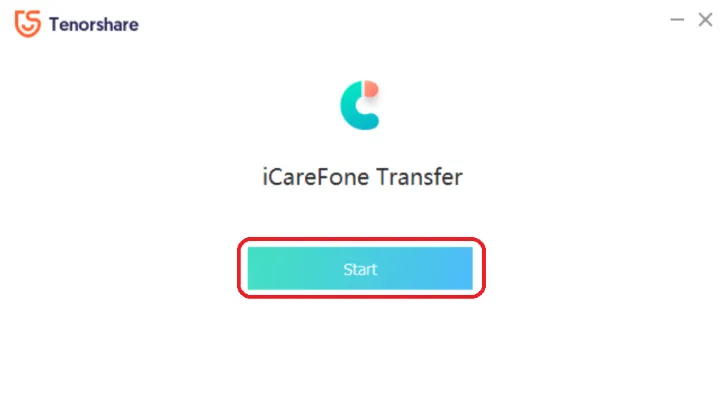
- Verbind beide apparaten met een pc met behulp van een USB-gegevenskabel, degene waarvan u een back-up van gegevens moet maken en de andere waar u die gegevens moet herstellen.
- Klik op het WhatsApp-pictogram in de lijst met WhatsApp-versies op uw pc-scherm.

- Nu zou uw pc beide apparaten vinden die zijn aangesloten via een datakabel en een overdrachtsknop weergeven. Klik Het!
- De eerste stap is het maken van een back-up van gegevens. Doe volgens de infographics die op het pc-scherm worden weergegeven voor het maken van een lokale back-up en klik later op de knop Doorgaan.
- De iCareFone Transfer-app zou nu de back-upmap vinden en de overdrachtsprocedure starten.
- Wacht een paar minuten tot je een Succesvol overdragen bericht.
- Voer de laatste stappen uit die op het pc-scherm worden weergegeven en de procedure voor het herstellen van de back-up is voltooid.
- Maak en herstel een back-up in GBWhatsApp Pro
- Handleiding om over te stappen van GBWhatsApp Pro voor WhatsApp
- Contacten toevoegen in GBWhatsApp Pro
- Hoe te installeren GBWhatsApp Pro
- Is GBWhatsApp Pro legaal of niet
- Hoe te updaten GBWhatsApp Pro
- Wat is GBWhatsApp Pro en waarom heb je het nodig?
- Is GBWhatsApp Pro Veilig in gebruik?
- Twee WhatsApp-accounts gebruiken met GBWhatsApp Pro
- Gids voor verwijderen GBWhatsApp Pro
- GBWhatsApp Voors en tegens
- Hoe over te dragen GBWhatsApp Pro Data naar een nieuwe telefoon
- Download GBStickers Packs-app voor GBWhatsApp Pro
- Stickers toevoegen GBWhatsApp Pro
- Stickers maken voor GB WhatsApp Pro
- Hoe doe je GB WhatsApp Back-up maken met Google Drive
- Hoe te gebruiken GBWhatsApp Pro en hoe het werkt
- GBWhatsApp Pro of YoWhatsApp Vergelijking & verschillen
- Hoe over te dragen GBWhatsApp Pro-berichten naar WhatsApp